文章詳情頁
華碩u310uq6200筆記本U盤怎么安裝win7系統 安裝win7系統方法一覽
瀏覽:107日期:2022-12-07 14:33:06
華碩u310uq6200是一款13.3英寸筆記本,搭載英特爾6代處理器,為用戶帶來極為流暢且強韌使用體驗。在整機配置搭配還是比較均衡的,非常適合家庭娛樂那么這款筆記本如何一鍵U盤安裝win7統呢?下面跟小編一起來看看吧。

安裝方法:
1、首先將u盤制作成u盤啟動盤,接著前往相關網站下載win7系統存到u盤啟動盤,重啟電腦等待出現開機畫面按下啟動快捷鍵,選擇u盤啟動進入到大白菜主菜單,選取【02】大白菜win8 pe標 準 版(新機器)選項,按下回車鍵確認,如下圖所示:

2、在pe裝機工具中選擇win7鏡像放在c盤中,點擊確定,如下圖所示:.
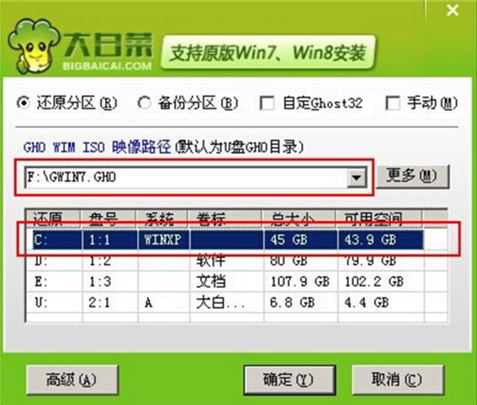
3、此時在彈出的提示窗口直接點擊確定按鈕,如下圖所示:.
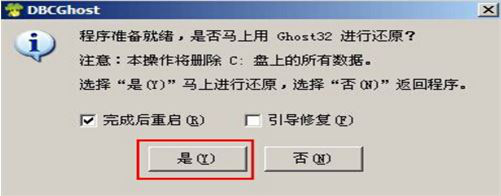
4、隨后安裝工具開始工作,我們需要耐心等待幾分鐘, 如下圖所示:
.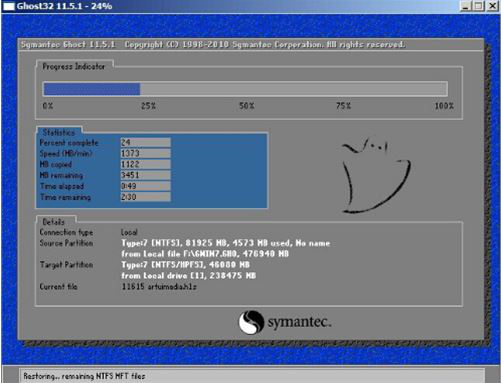
5、完成后,彈跳出的提示框會提示是否立即重啟,這個時候我們直接點擊立即重啟就即可。

6、此時就可以拔除u盤了,重啟系統開始進行安裝,我們無需進行操作,等待安裝完成即可。
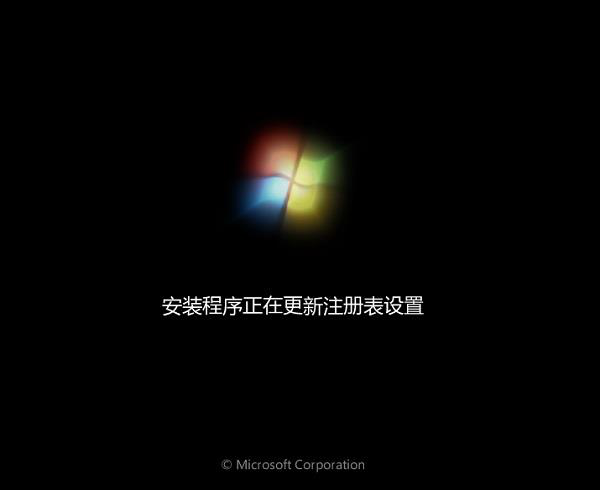
win7相關攻略推薦:
win7系統怎么修改系統字體_win7系統默認字體修改教程
win7電腦共享上網詳細操作流程介紹
win7電腦桌面圖標太亂怎么辦?詳細解決步驟
以上就是華碩u310uq6200筆記本如何一鍵u盤安裝win7系統操作方法,如果華碩u310uq6200筆記本用戶想要安裝win7系統,可以根據上述操作步驟進行安裝
相關文章:
1. 如何從Windows 10升級到Windows 11?Win10升級到Win11的正確圖文步驟2. CentOS7開啟 BBR為VPS加速詳解3. 基于 Ubuntu 的 elementary OS 7 版本發布 附官方下載4. Win10怎么關閉開機歡迎界面5. Kubuntu 22.04的安裝及基本配置(語言、分辨率自適應等)6. 如何用u盤安裝原版winxp?u啟動u盤安裝原版xp系統教程7. 蘋果macOS Ventura 13.3 首個 Public Beta 測試版本發布8. win10自定義文件資源管理器打開位置方法9. win10開啟系統隱藏窗口方法10. win10出現連接寬帶813錯誤怎么解決
排行榜
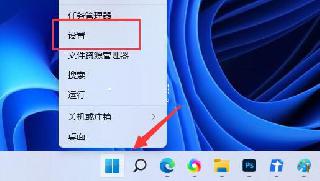
 網公網安備
網公網安備